Reklama
Problém kopírovania a vkladania textu zostáva v systéme iOS 8 stále nevyriešený, ale niekoľko nových widgetov a zdieľaných aplikácií poskytuje niekoľko riešení šetriacich čas.
Aj keď ich je veľa správcovia schránky 6 bezplatných manažérov histórie schránky na sledovanie toho, čo kopírujete a prilepujetePotrebujete správcu schránky, pretože si pamätá všetky veci, ktoré skopírujete a prilepíte. Zostavili sme päť najúčinnejších nástrojov na správu histórie vašej schránky. Čítaj viac na kopírovanie a vkladanie viacerých textov a obrázkov do počítačov Mac je možné schránku iOS uložiť iba jedno orezanie naraz, čo znamená, že na kopírovanie a vkladanie musíte prepínať medzi aplikáciami Obsah.
Nedávno vydaná aplikácia Clips a niekoľko ďalších správcov schránok poskytuje prístup a ukladanie skopírovaných klipov zvnútra akýkoľvek aplikácia pre iOS. Pozrime sa, ako fungujú.
Klipy [Už nie sú k dispozícii]
Klipy sú pravdepodobne najviac bonafidovými správcami schránky pre iOS. Aplikácia môže ukladať všetky textové a obrázkové výstrižky a
je prístupný ako Klávesnica tretích strán pre iOS 8 10 najlepších aplikácií pre klávesnicu pre iPhone: Efektné písma, motívy, GIF a ďalšieUž vás nebaví predvolená klávesnica iPhone? Tieto alternatívne aplikácie klávesnice iPhone ponúkajú GIF, motívy, vyhľadávanie a ďalšie. Čítaj viac takže môžete do aplikácie prilepiť viac klipov. Zahŕňa aj možnosť aktualizácie pre synchronizáciu výstrižkov na všetkých zariadeniach iOS s nainštalovanými klipy.To je skvelé - prístup k viacerým položkám zo schránky ako klávesnica tretej strany pomocou @getclipsapphttps://t.co/PgtlJxfUgJ
- Tim Brookes (@timbrookes) 23. októbra 2014
Ak chcete začať s programom Klipy, musíte ho povoliť ako miniaplikáciu. Ak to chcete urobiť, potiahnite nadol Centrum upozornení, klepnite na ikonu dnes a potom klepnite na editovať.
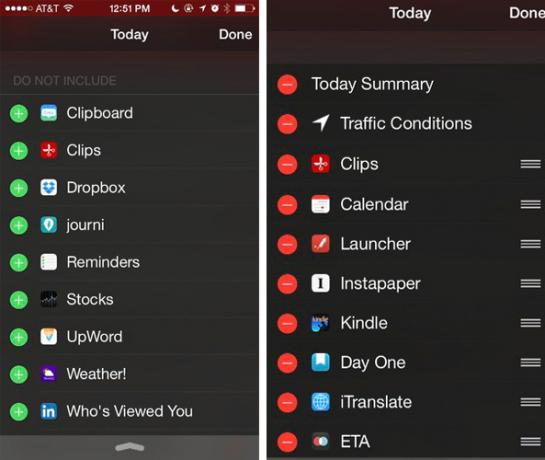
V časti Nezahrnúť môžete povoliť klipy a pridať ich na panel Dnes. Môžete zmeniť usporiadanie miniaplikácií a rozhodnúť sa, v akom poradí sa budú zobrazovať. Klipy budú najlepšie fungovať v hornej časti zoznamu.
Teraz jednoducho skopírujte text alebo obrázky ako obvykle v akejkoľvek aplikácii pre iOS. Ak chcete do klipov pridať výstrižok, potiahnite hornú časť obrazovky nadol, čím otvoríte Centrum upozornení, a klepnite na tlačidlo plus „+“ v miniaplikácii Klipy.

Klipy budú v centre upozornení viditeľné posledné tri uložené výstrižky. Môžete klepnúť na ktorýkoľvek z týchto klipov a skopírujú sa do schránky iOS.
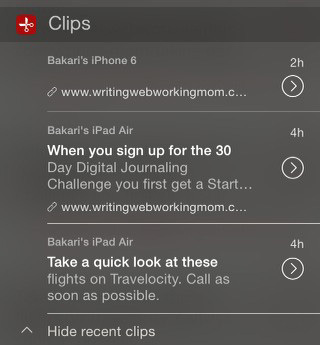
Výstrižky môžete získať aj v aplikácii Klipy, kde ich v prípade potreby môžete tiež odstrániť. Vďaka tomu je aplikácia veľmi užitočná ako prenosný počítač všetkých vašich výstrižkov, ktoré môžete znova skopírovať do schránky iOS priamo z aplikácie.

V nastaveniach aplikácie môžete určiť, koľko výstrižkov chcete zachovať v Správcovi klipov. Ak zaplatíte za aktualizáciu (1,99 USD), vaše výstrižky sa synchronizujú medzi vašimi zariadeniami iOS. Môžete tiež klepnúť na uložené adresy URL, ktoré sa otvoria v prehliadači Safari.

Zdieľajte miniaplikáciu
K výstrižkom je možné pristupovať aj ako k zdieľanému widgetu v mobilnom prehliadači Safari a ďalších aplikáciách. Napríklad, keď skopírujete vybraný text alebo obrázok na webovú stránku, Klipy skopírujú váš výber zo schránky iOS a automaticky skopírujú zdroj adresy URL.

V miniaplikácii Zdieľanie klipy môžete použiť jednu z nainštalovaných šablón na prilepenie skopírovaného textu a zdrojovej adresy URL v textovom editore, uložte obsah do schránky a tiež ho pridajte do Správcu klipov Zoznam.

Klávesnica do schránky
Posledná vlastnosť, ktorá dáva klipy pred ostatných správcov schránok v systéme iOS, je vlastná tretia strana klávesnica, ale nejde o klávesnicu na písanie - slúži na prilepenie uložených výstrižkov z ľubovoľného miesta aplikácie. Klávesnicu môžete povoliť prostredníctvom Nastavenia> Všeobecné> Klávesnica> Klávesnice. Odtiaľ klepnite Pridať novú klávesnicu ..., vyberte klipy a povoliť úplný prístup.

Keď ste pripravení na používanie schránky na klávesnicu, klepnite na ikonu sveta na ľavej strane otvorenej klávesnice a vyberte klávesnicu Klipy, ktorá zobrazí všetky vaše skopírované a uložené klipy.
Ďalší správcovia schránky iOS
Klipy poskytujú veľmi potrebné funkcie a prístup k uloženým výstrižkom, ale výraznou nevýhodou je, že nedokáže automaticky zachytávať klipy na pozadí. Každý klip musíte do schránky pridať ručne. Tu sa hodí niekoľko ďalších manažérov schránky pre iOS.
Správca schránky a história (1,99 dolárov) môžete uložiť skopírovaný text a fotografie na pozadí približne desať minút na reláciu. Časový limit je stanovený spoločnosťou Apple a počas tohto obdobia zostane aplikácia aktívna. Po spánku zariadenia alebo jeho vypnutí budete musieť znova aktivovať Správcu schránok, aby mohlo pokračovať v sledovaní a zaznamenávaní zo schránky iOS.
Kopírovanie [Už nie je k dispozícii] a EverClip 2 (9,99 dolárov) tiež na obmedzenú dobu monitorujte a kopírujte zo svojej schránky iOS na pozadí. EveryClip 2 je užitočný pre výskumy a chcete zachytiť textové alebo obrázkové klipy do určeného poznámkového bloku Evernote. Existujú tiež ďalšie aplikácie na rýchle získavanie textu a obrázkov do aplikácie Evernote Získajte obsah do Evernote rýchlejšie s týmito aplikáciami pre iOSAk je Evernote vašou zásuvkou pre digitálne súbory, mali by ste vedieť, že ide o rad užitočných aplikácií pre iOS, ktoré sú navrhnuté tak, aby pridali obsah do cloudových prenosných počítačov bez toho, aby ste museli spúšťať samotnú aplikáciu. Čítaj viac . A Evernote má teraz aj svoje vlastné Miniaplikácia iOS 8 10 úžasných aktualizácií aplikácií tretích strán pre systém iOS 8Nedávne vydanie systému iOS 8 so sebou prinieslo množstvo aktualizácií aplikácií od tretích strán, ktoré okorenujú vaše nové alebo existujúce mobilné zariadenie Apple. Čítaj viac .
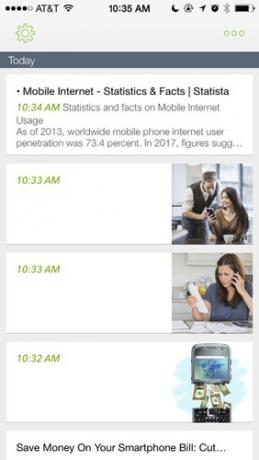
Nie je dokonalý, ale zlepšuje
Spoločnosť Apple z nejakého dôvodu nikdy nepridala predvoleného správcu schránky do OS X ani do systému iOS, ale našťastie existujú špeciálne aplikácie pre túto úlohu, ktoré vám môžu ušetriť veľa ďalších kliknutí a klepnutí. Ale pokiaľ sa spoločnosť Apple nespolieha na svoje obmedzenia pri kopírovaní textu a obrázkov na pozadí, kopírovanie a vkladanie na zariadenia so systémom iOS zostane trochou práce.
Používate správcu schránky iOS?
Bakari je spisovateľ a fotograf na voľnej nohe. Je to dlhoročný užívateľ Macu, fanúšik jazzovej hudby a muž rodiny.